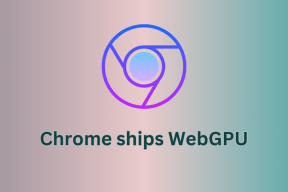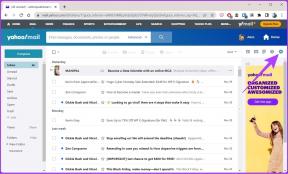Oferă-ți fotografiilor vechi, de epocă, o viață nouă cu iPhoto
Miscellanea / / December 02, 2021

La fel ca majoritatea dintre noi, poate că aveți și o grămadă de fotografii vechi care vă plac foarte mult și pe care nu doriți să le vedeți stricate de timp. Cu toate acestea, deoarece există de obicei doar o singură copie a acestor fotografii, scanarea lor este o idee bună dacă doriți să le păstrați cu adevărat.
Problema este că o scanare reproduce doar fotografiile tale vechi, așa că dacă vrei să le faci să pară noi, va trebui să restaurați-le într-o oarecare măsură, o sarcină care ar putea părea descurajantă, dar care de fapt este fără stres pe un Mac, datorită instrumentelor excelente precum iPhoto.

Să aruncăm o privire asupra modului în care puteți aduce fotografiile vechi, de epocă, la o formă excelentă folosind iPhoto.
Reglarea tonurilor și culorilor
Mai întâi, scanează și deschide fotografia de epocă iPhoto pe Mac. Apoi faceți clic pe Editați | × butonul din partea dreaptă jos a ferestrei iPhoto pentru a afișa panoul de editare.


Acolo veți găsi o serie de instrumente care sunt de obicei grozave pentru a vă îmbunătăți fotografiile. Sunt, de asemenea, o opțiune excelentă pentru restaurarea fotografiilor vechi.

Primul lucru pe care îl veți face în acest panou este să vă îndreptați către Efecte fila. Există mai multe efecte prestabilite care sunt ideale pentru fotografiile de epocă aici, așa că puteți alege unul. În cazul meu, nu am fost mulțumit de niciunul dintre acestea, așa că am folosit în schimb „sferele” de deasupra panoului pentru a reglați culoarea mai fin la un ton mai rece de sepia.


Remedierea imperfecțiunilor
Apoi, m-am întors la Remedieri rapide fila. Acolo, cel mai util instrument pentru acest tip de sarcină este cu siguranță Retuşare opțiune care vă va ajuta să aveți grijă de orice mic defect sau imperfecțiune pe care o poate avea fotografia dvs.
Deci, faceți clic pe Retuşare butonul și apoi trageți glisorul afișat acolo pentru a ajusta dimensiunea pensulei pe care o veți folosi. În acest caz, deoarece ceea ce voiam să corectez erau acele zgârieturi îngrozitoare răspândite pe fotografie, am selectat o dimensiune mai mică a pensulei.

După aceea, puteți folosi glisorul din stânga jos a ferestrei pentru a mări fotografia pentru a lucra mai bine cu acele pete mai mici.

Acum, iată un truc frumos: iPhoto vă spune să faceți clic sau să trageți cursorul de-a lungul imperfecțiunii pentru a o remedia, dar trageți tinde să distrugă puțin uniformitatea culorii, așa că rămâneți doar să faceți clic și fotografia dvs. va ajunge mult mai bine.
În acest exemplu, am început să corectez zgârietura verticală din stânga turnului, câte un clic. După cum puteți vedea în imaginile de mai jos, rezultatul este destul de uimitor.



Apoi puteți repeta acest lucru pentru fiecare mică imperfecțiune a fotografiei până când arată impecabil.
Acum, un pas opțional. În acest caz, am vrut să accentuez forma turnului Eiffel, așa că am decis decupați fotografia la o formă verticală pentru a elimina tot zgomotul din jurul său. Pentru asta, puteți doar să faceți clic pe A decupa butonul sau trageți colțurile cadrului de decupare pe fotografie.


Iată. Destul de bine ce poate realiza un instrument la fel de simplu ca iPhoto, nu? Acum du-te și ia toate acele fotografii vechi pe care le poți avea și dă-le o viață nouă!